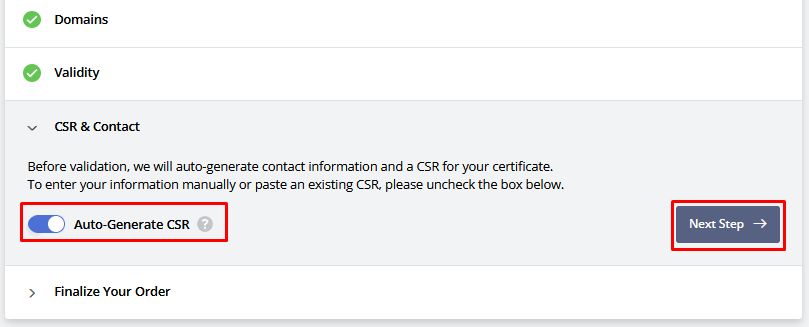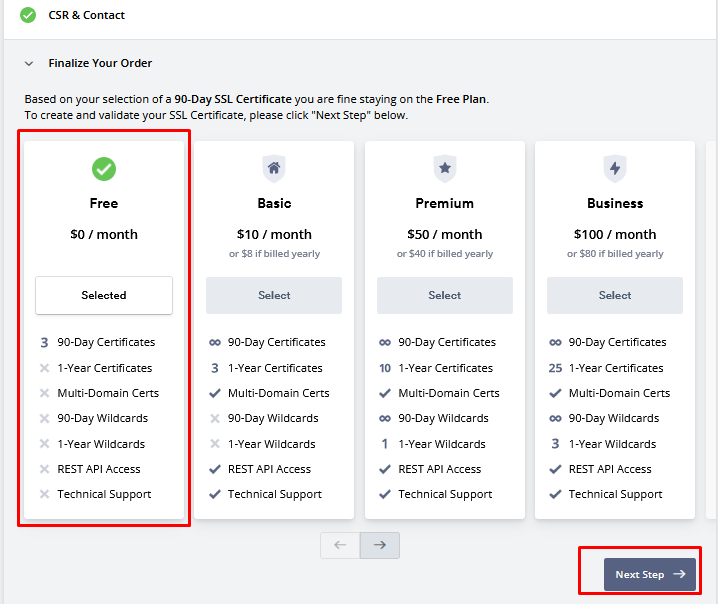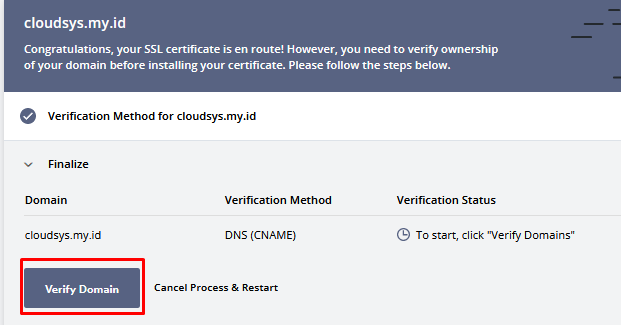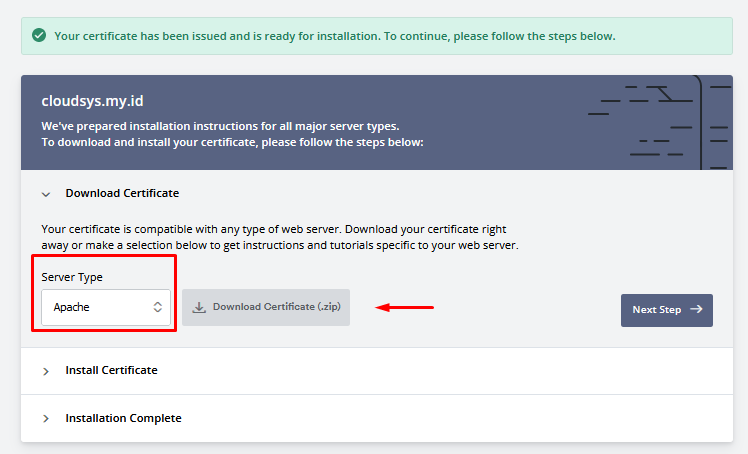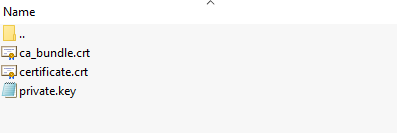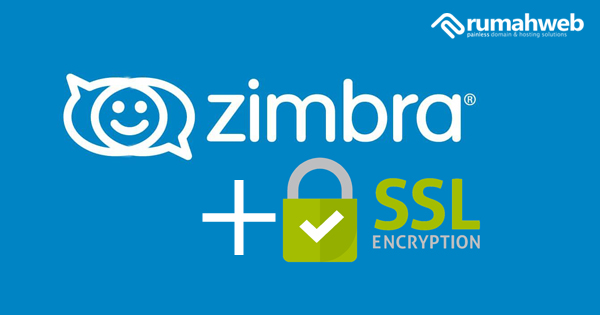SSL pada website tidak hanya digunakan untuk keamanan, namun juga sebagai salah satu syarat agar dianggap secure oleh search engine untuk bisa bersaing di pencarian teratas. Bagi Anda yang menggunakan VPS CyberPanel, pelajari cara install ZeroSSL di CyberPanel berikut.
Namun sebelum kami jelaskan cara install ZeroSSL di CyberPanel, terlebih dahulu kami akan menjelaskan apa itu ZeroSSL dan manfaatnya. Berikut informasi selengkapnya.
Apa itu ZeroSSL?
ZeroSSL adalah salah satu provider SSL yang menyediakan versi SSL berbayar dan Gratis. ZeroSSL menggunakan engine Sectigo sebagai pihak penerbit SSL atau sebagai certificate authority.
Sectigo (dulunya COMODO) adalah Otoritas Sertifikat (CA) komersial terbesar di dunia dan merupakan perusahaan yang bergerak dalam solusi keamanan web terkemuka. Hampir semua produk yang ditawarkan Sectigo ini adalah berbayar, sehingga sangat sulit mendapatkannya secara free. Namun Anda bisa merequest ke ZeroSSL untuk mendapatkan layanan SSL gratis.
Sayangnya, Sertifikat yang diterbitkan oleh ZeroSSL hanya berlaku selama 90 hari. Karena itu, layanan ini cocok bagi Anda yang sedang belajar install SSL atau ingin mengetahui lebih dalam tentang SSL.
Namun bagi Anda yang menggunakan SSL ini untuk website bisnis, kami rasa layanan ini kurang cocok dan tidak efektif. Karena Anda harus melakukan install ulang tiap 90 hari sekali secara manual. Tentu ini sangat merepotkan.
Bagi Anda yang membutuhkan masa aktif SSL yang lebih lama, Rumahweb menawarkan SSL Sectigo dengan harga terjangkau yang memiliki masa aktif periode tahunan. Detail informasi SSL Sectigo di Rumahweb bisa dilihat pada link berikut: SSL Sectigo
Cara install ZeroSSL di Cyberpanel
Berikut langkah-langkah install ZeroSSL di CyberPanel
Step 1. Daftar SSL
Untuk pengguna baru di ZeroSSL, diwajibkan membuat akun terlebih dulu dengan mengakses link ZeroSSL. Jika pembuatan akun telah selesai, silahkan ikuti langkah-langkah dibawah yang dimulai dari generate CSR, validasi hingga instalasi Cert di Cyberpanel.
- Pada dashboard ZeroSSL, silahkan klik tombol New Certificate.
- Langkah selanjutnya dengan menginputkan nama domain tanpa www karena sistem ZeroSSL akan menambahkannya otomatis di CSR.
- Periode SSL pilih 90-hari sesuai paket gratis yang digunakan.
- Pada settingan CSR, pilih Auto-Generate CSR agar dibuat langsung dari sistem ZeroSSL, kemudian klik tombol Next Step.
- Pada paket billing, pilih paket Free.
- Untuk validasi SSL, kami menggunakan metode DNS-CNAME sebagai alternatif.
- Selanjutnya, silahkan buat DNS record untuk proses verifikasi DNS diatas. Pembuatan DNS disesuaikan pada NS yang Anda gunakan, baik melalui Panel domain Anda atau melalui panel DNS Server Anda. Setelah DNS dibuat, silahkan tunggu propagasi DNS sekitar 1-24 jam.
- Langkah terakhir yaitu melakukan verifikasi DNS. Apabila DNS sudah terbaca, maka otomatis sertifikat SSL akan diterbitkan dan bisa Anda download untuk install di CyberPanel atau server Anda.
Step 2. Install SSL di CyberPanel
- Silahkan Anda Download sertifikat SSL Dari ZeroSSL yang telah terbit. Pada kolom Download certificate, silahkan pilih tipe webserver yang Anda gunakan kemudian klik file .zip yang berada disampingnya.
- Setelah berhasil download, Anda akan melihat 3 file cert di dalam seperti contoh gambar dibawah;
- Silahkan buka masing-masing file di notepad, kemudian isi dari file certificate.crt dan ca_bundle.crt digabungkan menjadi satu file dengan urutan certificate diatas, sedangkan ca_bundle dibawah.
- Setelah file digabung, langkah selanjutnya adalah install SSL di CyberPanel. Silahkan Anda login dulu ke panel CyberPanel, setelah itu klik menu “Add SSL” lalu masukkan file key dan CRT seperti pada gambar.
- Kotak sebelah kiri diisi gabungan dua file tadi, kemudian kotak kanan diisi file private.key dan klik save.
Apabila proses simpan cert tadi sukses akan muncul notif berhasil diatas, langkah selanjutnya Anda bisa coba testing akses, contoh https://NAMA-DOMAIN.com dan klik ikon gembok dibilah kiri domainnya.
Penting!
Jika setelah penginstalan masih terdeteksi SSL lama atau tidak SSL tidak bisa digunakan, silahkan restart service litespeednya terlebih dulu.
Demikian panduan kami kali ini terkait tentang Cara Install ZeroSSL di CyberPanel , semoga bermanfaat.